Извършване на преминаване към нов компютър с Windows 10? Ние сме щастливи, че сте тук и сме се погрижили за вас.
Това ръководство ще ви помогне да откриете най-доброто, което Microsoft може да ви предложи, и ще ви помогне да прехвърлите любимите си файлове и приложения на новото си устройство, за да можете бързо да започнете работа и да се върнете към това, което обичате.
Ако сте на устройство с Windows 7 или Windows 8.1, имайте предвид, че поддръжката е приключила и ви препоръчваме да преминете към Windows 10 компютър, за да сте защитени. Научете повече за края на поддръжката на Windows 7 и Windows 8.1 и как да изтеглите Windows. Поддръжката за Windows 8.1 приключи на 10 януари 2023 г.
Забележка: Ако търсите информация как да преминете към Windows 11, вижте Подготовка за надстройката на Windows 11.
Стъпка 1: Научете предимствата на модерен Windows 10 компютър
-
Да пазарувате за нов компютър? Гледайте видеоклипове за често срещани термини, свързани с устройството , на които може да попаднете във вашето изследване, включително типове място за съхранение, графични единици за обработка и др.
-
Редовните актуализации са вградени в Windows 10, което означава, че винаги ще имате най-новите функции. Вижте какво е новото в най-новите актуализации на Windows.
-
Получете персонализирана информация за вашето текущо състояние и производителност на компютъра с Windows 7 с помощта на справочника за приложението за Windows (за устройства с Windows 7).
Стъпка 2: Закупуване на вашия нов компютър
За по-бързо време на стартиране, по-дълъг живот на батерията и по-адаптивни приложения новият компютър се грижи за вас. Намерете нов компютър, който отговаря на вашите нужди.
Стъпка 3: Влезте с Microsoft, за да опростите работата си
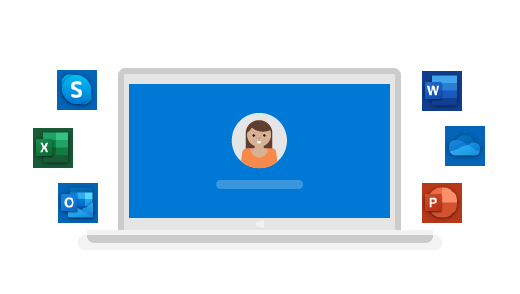
Никога не забравяйте парола отново. Получете персонален достъп до всички неща на Microsoft с еднократна, сигурна регистрация и вземете безплатна OneDrive памет, която да ви помогне да преместите файловете си на новия си компютър. Добри новини – ако имате акаунт в Xbox или Office, вече можете да имате акаунт в Microsoft. Също така можете да влезете с всеки имейл, за да започнете.
Стъпка 4: Вземете своите файлове и предпочитани с вас
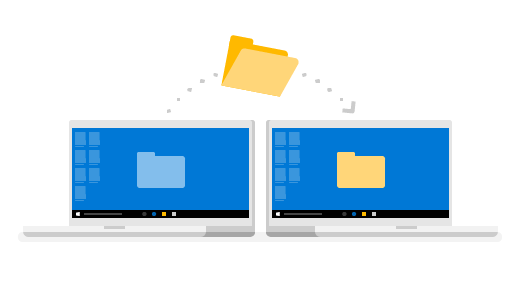
Няма нужда да изоставяте вашите файлове или предпочитани от браузъра. Вземете ги с вас на новия си компютър, като използвате една от следните опции. Препоръчваме да използвате OneDrive, така че вашите файлове да са архивирани и защитени и в облака.
Изберете текущата версия на Windows, за да намерите инструкции как да преместите файловете си.
Стъпка 5: Инсталирайте програмите и приложенията, които обичате
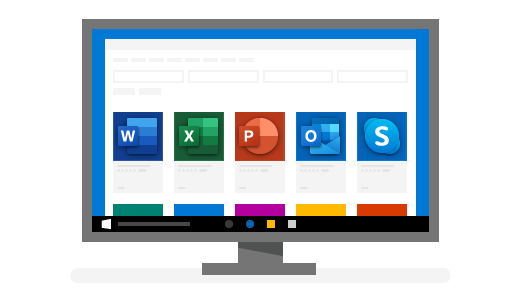
Вземете всички приложения и програми, които обичате, и открийте нови, за да направите живота си по-лесен, по-продуктивен и по-забавен. От Office до Outlook, до предпочитаните от вас игри, ние ще ви помогнем да намерите това, което ви трябва.
Присъединете се към най-доброто от Windows 10
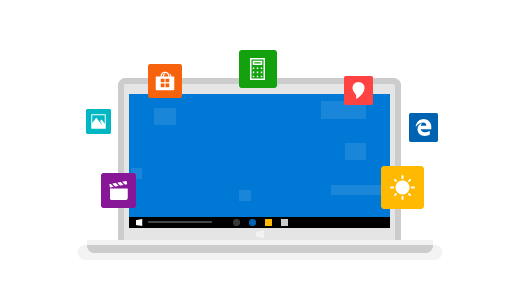
Вие сте влезли в системата, прехвърлили сте вашите предпочитани и сте инсталирали вашите приложения. Сега научете как бързо да се подготвите и да започнете работа. Ще намерите някои познати действия, както и нови клавишни комбинации, които улесняват нещата.
Имате нужда от допълнителна помощ?
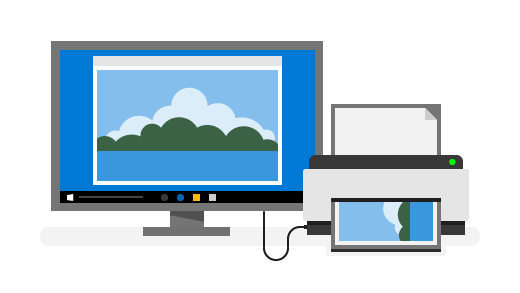
Когато закупите нов компютър, може да установите, че устройства като принтери и скенери се нуждаят от малко допълнителна помощ. Ето какво ви е необходимо да знаете:
Можете също да опитате да използвате приложението "Получаване на помощ" , за да намерите това, което ви трябва. Въведете "Помощ" в полето за търсене в лентата на задачите, за да получите помощ за нулиране на парола, настройване на принтер и др.










